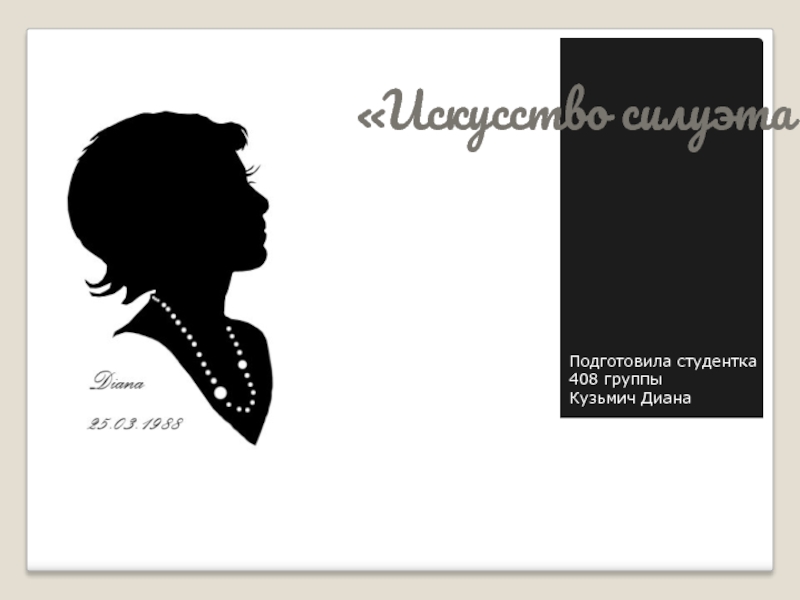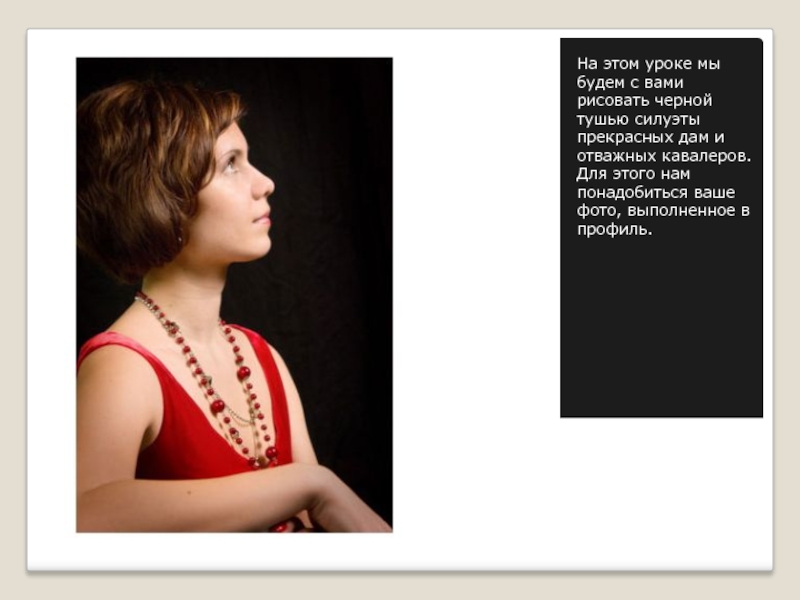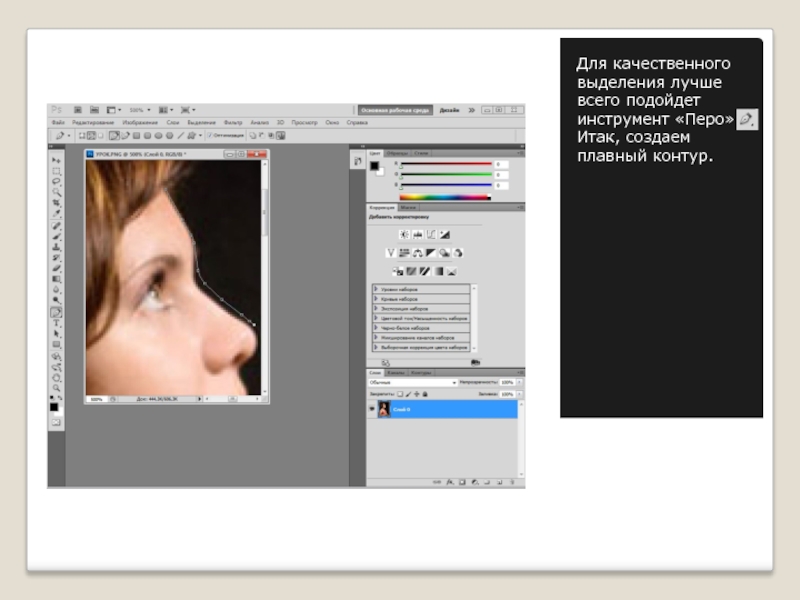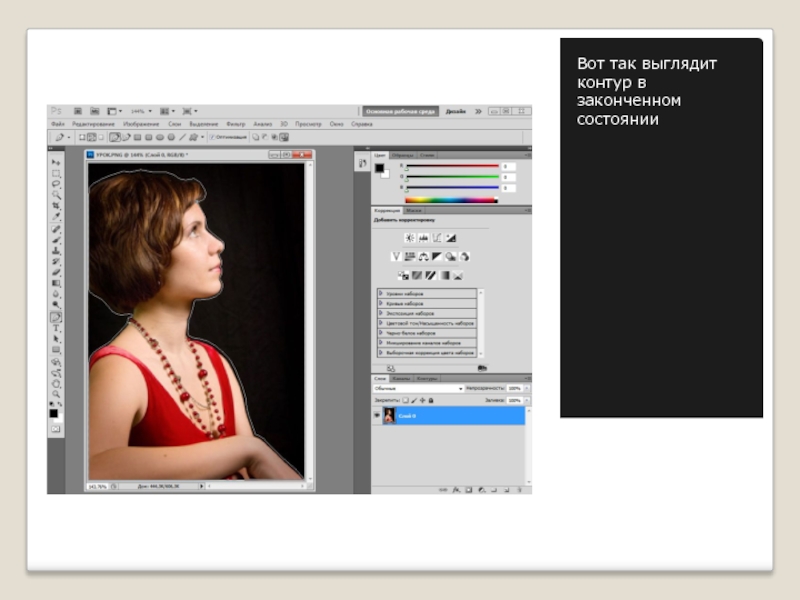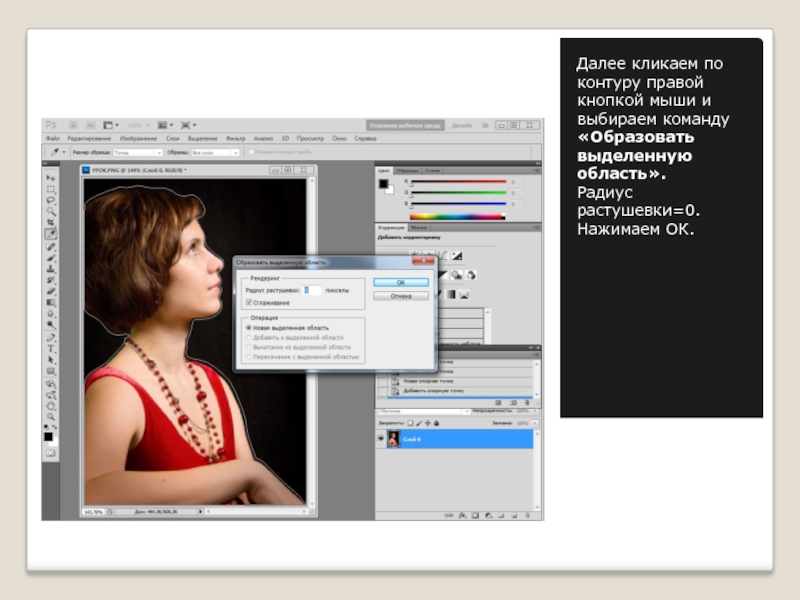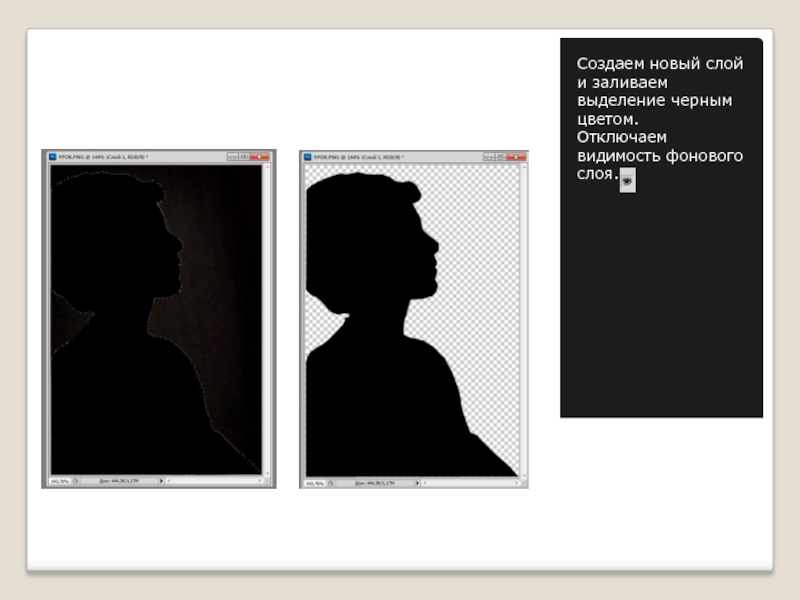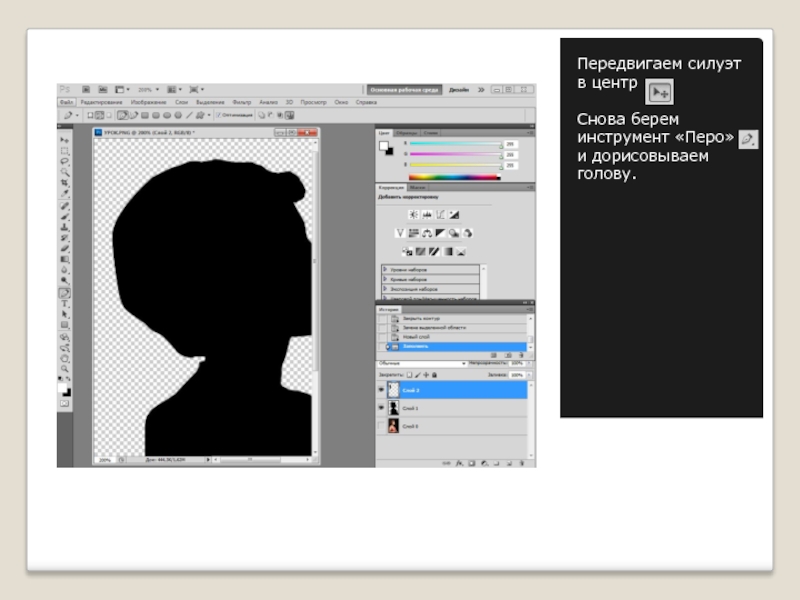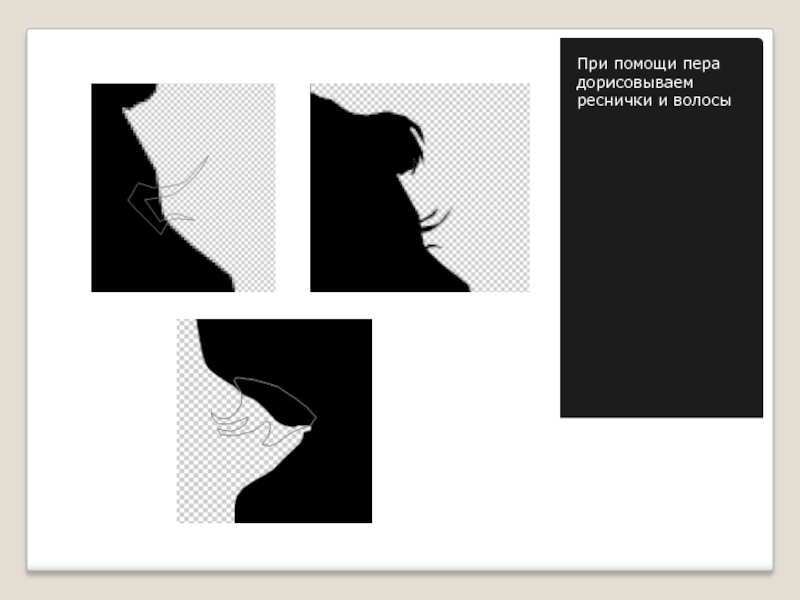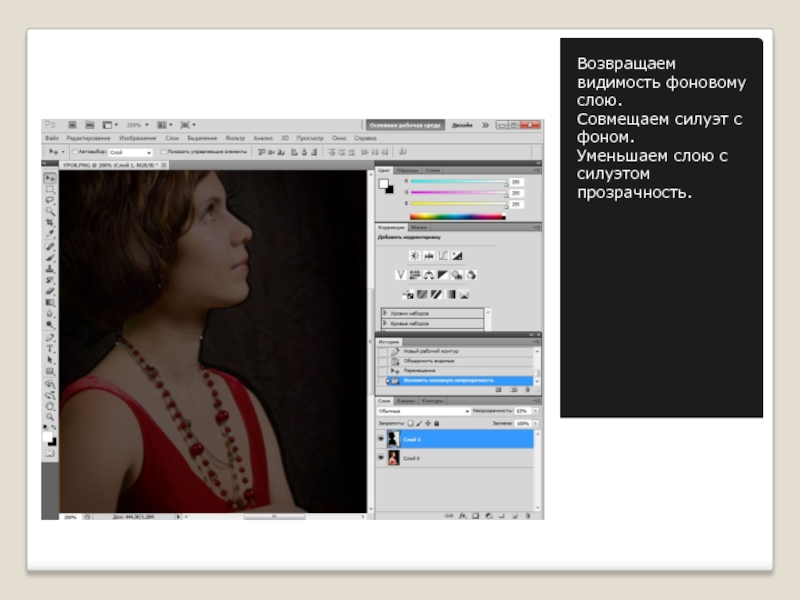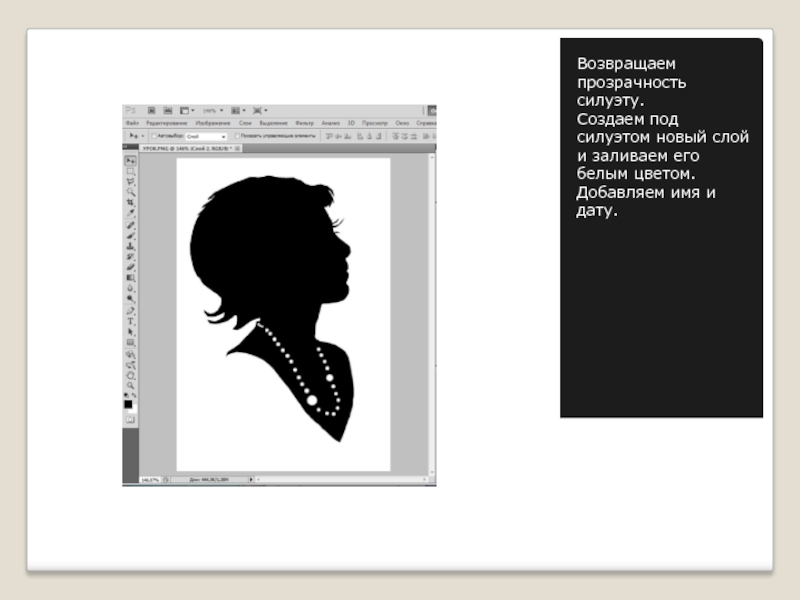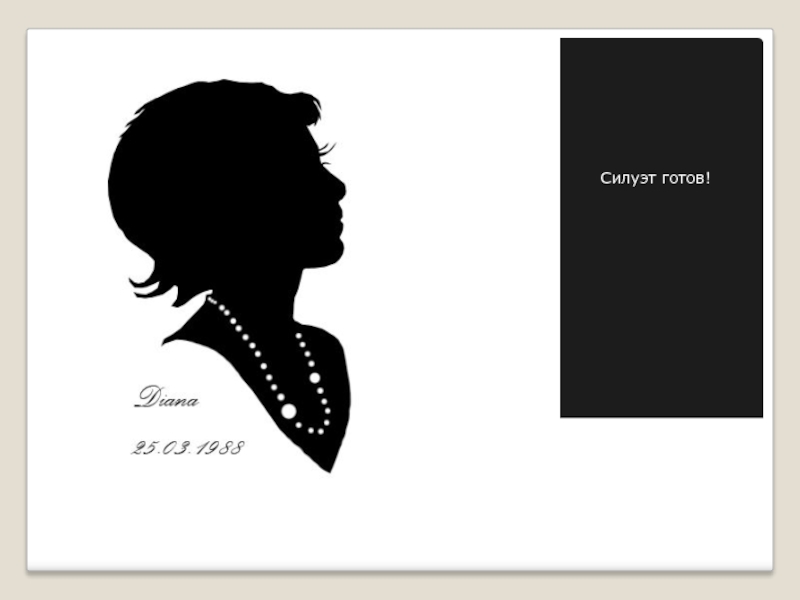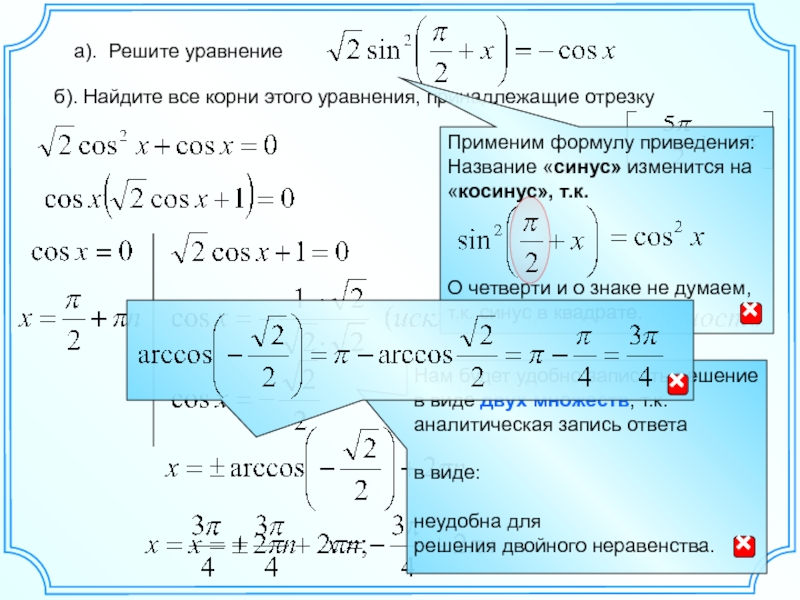Разделы презентаций
- Разное
- Английский язык
- Астрономия
- Алгебра
- Биология
- География
- Геометрия
- Детские презентации
- Информатика
- История
- Литература
- Математика
- Медицина
- Менеджмент
- Музыка
- МХК
- Немецкий язык
- ОБЖ
- Обществознание
- Окружающий мир
- Педагогика
- Русский язык
- Технология
- Физика
- Философия
- Химия
- Шаблоны, картинки для презентаций
- Экология
- Экономика
- Юриспруденция
Искусство силуэта
Содержание
- 1. Искусство силуэта
- 2. На этом уроке мы будем с вами
- 3. Для качественного выделения лучше всего подойдет инструмент «Перо»Итак, создаем плавный контур.
- 4. Вот так выглядит контур в законченном состоянии
- 5. Далее кликаем по контуру правой кнопкой мыши и выбираем команду «Образовать выделенную область».Радиус растушевки=0. Нажимаем ОК.
- 6. Создаем новый слой и заливаем выделение черным цветом.Отключаем видимость фонового слоя.
- 7. Передвигаем силуэт в центрСнова берем инструмент «Перо» и дорисовываем голову.
- 8. При помощи пера дорисовываем реснички и волосы
- 9. Возвращаем видимость фоновому слою.Совмещаем силуэт с фоном.Уменьшаем слою с силуэтом прозрачность.
- 10. При помощи инструмента «Ластик»
- 11. Возвращаем прозрачность силуэту.Создаем под силуэтом новый слой и заливаем его белым цветом.Добавляем имя и дату.
- 12. Силуэт готов!
- 13. Скачать презентанцию
На этом уроке мы будем с вами рисовать черной тушью силуэты прекрасных дам и отважных кавалеров.Для этого нам понадобиться ваше фото, выполненное в профиль.